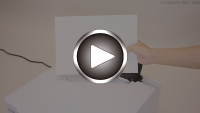Fotopapier/normaal papier plaatsen
-
Bereid het papier voor.
Lijn de randen van het papier uit. Als de randen van het papier zijn omgekruld, maakt u deze plat.
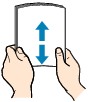
 Opmerking
Opmerking-
Lijn de randen van het papier netjes uit voordat u het papier plaatst. Als u dit niet doet, kan het papier vastlopen.
-
Als het papier gekruld is, buigt u de gekrulde hoeken in de tegenovergestelde richting naar elkaar toe totdat het papier plat is.
Zie Controle 3 in Papier vertoont vlekken/Papieroppervlak vertoont krassen/Inktvlekken/Gekruld papier voor meer informatie over het omgaan met gekruld papier.
-
Als u Photo Paper Plus Halfglans SG-201 gebruikt, plaatst u telkens één vel papier ook al is het gekruld. Als u het papier oprolt om het plat te maken, kan dit scheuren in het oppervlak van het papier veroorzaken en de afdrukkwaliteit verslechteren.
-
-
Open de papiersteun (A).
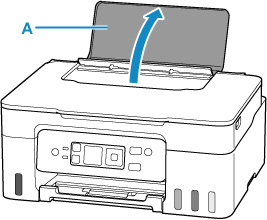
-
Verschuif de rechterpapiergeleider (B) om beide papiergeleiders te openen.
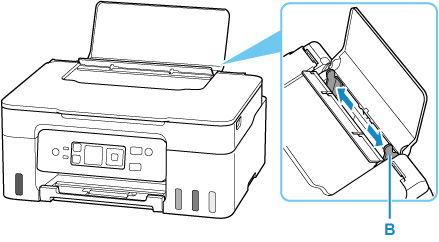
-
Plaats de papierstapel in de lengterichting MET DE AFDRUKZIJDE OMHOOG.
Nadat u het papier hebt geplaatst, wordt het bevestigingsscherm voor papierinstellingen voor de achterste lade weergegeven op het LCD-scherm.
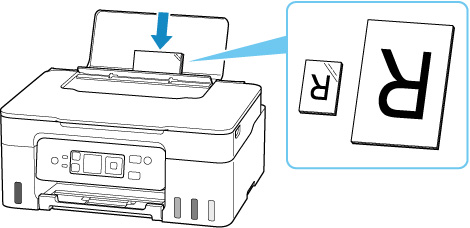
 Belangrijk
Belangrijk-
Plaats papier altijd in de lengterichting (C). Wanneer u papier in de breedterichting plaatst (D), kan het papier vastlopen.
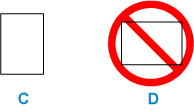
 Opmerking
Opmerking-
Controleer of het uiteinde van het papier tegen het binnenste deel van de invoersleuf komt wanneer u lang papier plaatst. Afhankelijk van de dikte van het papier kan de bovenrand omhoog komen en kan de afdruk verschuiven. Zorg dat de bovenrand van het papier niet omhoog komt, bijvoorbeeld door het deel dat uit de achterste lade steekt, vast te houden.

-
-
Verplaats de rechterpapiergeleider en schuif de geleiders tegen beide randen van de papierstapel.
Schuif de papiergeleiders niet te strak tegen het papier. Dan wordt het papier misschien niet goed ingevoerd.
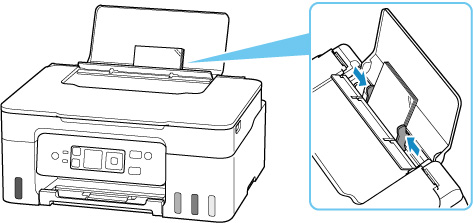
 Opmerking
Opmerking-
Plaats het papier niet hoger dan de markering voor de maximumcapaciteit (E).
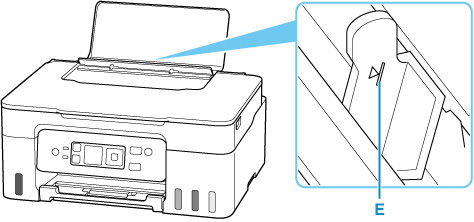
-
-
Als het paginaformaat en het mediumtype op het LCD-scherm overeenkomen met het formaat en type van het papier in de achterste lade, selecteert u OK.
Als dit niet het geval is, selecteert u Wijzigen (Change) om de instellingen te wijzigen op basis van het formaat en type van het geplaatste papier.
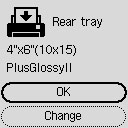
 Opmerking
Opmerking-
Zie Papiervervanging controleren (Check paper replacement) wanneer u het scherm voor het bevestigen van de papierinstelling wilt verbergen.
-
-
Trek de papieruitvoerlade (F) uit en open het verlengstuk van de uitvoerlade (G).
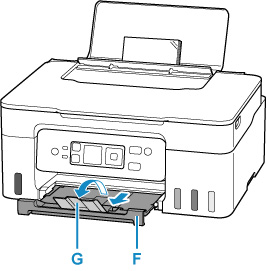
 Opmerking
Opmerking
-
Er zijn verschillende soorten papier, zoals papier met een speciale coating waarop foto’s met een optimale kwaliteit kunnen worden afgedrukt en papier dat geschikt is voor documenten. Voor elk mediumtype zijn er vooraf gedefinieerde instellingen (de manier waarop inkt wordt gebruikt en gespoten, de afstand vanaf de spuitopeningen enz.), waarmee u afdrukken met een optimale beeldkwaliteit op dat mediumtype kunt maken. Onjuiste papierinstellingen kunnen ook leiden tot afdrukkleuren van slechte kwaliteit of tot krassen op de afdruk. Als de afdruk vlekken of ongelijkmatige kleuren vertoont, verhoogt u de instelling voor de afdrukkwaliteit en probeert u het opnieuw.
-
Om onjuiste afdrukken te voorkomen, biedt deze printer een functie die detecteert of de instellingen voor het papier in de achterste lade, overeenkomen met de papierinstellingen. Selecteer de afdrukinstellingen in overeenstemming met de papierinstellingen voordat u gaat afdrukken. Als deze functie is ingeschakeld, wordt een foutbericht weergegeven als deze instellingen niet overeenkomen om zo onjuiste afdrukken te voorkomen. Als dit foutbericht wordt weergegeven, controleert en corrigeert u de papierinstellingen.
-
Ondersteun het uitvoerpapier met uw handen wanneer u afdrukt op lang papier of gebruik de printer op een plek waar het papier niet valt. Als het papier valt, kan de bedrukte zijde vuil worden of bekrast raken. Als u het papier met uw handen ondersteunt, zorg er dan voor dat u tijdens het afdrukken niet hard aan het papier trekt.